บทนำ
ปัญหาเสียงในแล็ปท็อป ASUS VivoBook ของคุณอาจทำให้คุณหงุดหงิด โดยเฉพาะเมื่อคุณต้องการเสียงในการทำงานหรือพักผ่อน ไม่ว่าจะเป็นปัญหาเสียงไม่มีเลย เสียงเบา หรือปัญหาเสียงชั่วคราว ปัญหาเหล่านี้สามารถรบกวนกิจวัตรประจำวันของคุณได้ โชคดีที่ปัญหาเสียงส่วนใหญ่สามารถแก้ไขได้ด้วยวิธีแก้ปัญหาเชิงระบบ คู่มือนี้จะนำคุณสู่ปัญหาเสียงทั่วไปในแล็ปท็อป ASUS VivoBook และนำเสนอทั้งโซลูชั่นทางซอฟต์แวร์และฮาร์ดแวร์เพื่อให้เสียงของคุณกลับมาใช้งานได้อย่างปกติ

ปัญหาเสียงทั่วไปใน ASUS VivoBook
ปัญหาเสียงหลายอย่างสามารถเกิดขึ้นบนแล็ปท็อป ASUS VivoBook ของคุณ ปัญหาที่พบบ่อยที่สุดมีดังนี้:
- ไม่มีเสียง: แล็ปท็อปของคุณไม่สามารถผลิตเสียงใดๆ แม้จะเพิ่มความดังสูงสุด
- เสียงผิดเพี้ยน: เสียงที่ออกมาเป็นเสียงที่ไม่ชัดเจนหรือสับสน
- เสียงชั่วขณะ: เสียงขาดหายเข้าออก ทำให้ไม่สามารถพึ่งพาได้
- เสียงเบา: เสียงที่เบาเกินไปแม้จะมีการตั้งค่าความดังสูง
การรู้จักปัญหาเหล่านี้เป็นขั้นตอนแรกในการแก้ไขปัญหา มาดำดิ่งเข้าไปดูวิธีที่เราสามารถแก้ไขปัญหาเหล่านี้จากขั้นตอนเริ่มต้นถึงโซลูชันขั้นสูง
ขั้นตอนการแก้ปัญหาเบื้องต้น
ก่อนที่จะดำลึกลงไปในโซลูชันที่ซับซ้อนมากขึ้น ลองขั้นตอนการแก้ปัญหาเบื้องต้นเหล่านี้:
- ตรวจสอบระดับเสียง: ตรวจสอบให้แน่ใจว่าแล็ปท็อปของคุณไม่ถูกปิดเสียงและเพิ่มระดับเสียง
- อุปกรณ์ภายนอก: หากคุณใช้งานหูฟังหรือลำโพงภายนอก ตรวจสอบให้แน่ใจว่าพวกมันถูกเชื่อมต่อและทำงานได้อย่างถูกต้อง
- แหล่งที่มาของเสียง: ไปที่การตั้งค่าเสียงของคุณและตรวจสอบให้แน่ใจว่าอุปกรณ์การเล่นถูกเลือกอย่างถูกต้อง
- รีสตาร์ทแล็ปท็อปของคุณ: บางครั้งการรีสตาร์ทที่ง่ายๆ สามารถแก้ไขปัญหาเสียงชั่วคราวได้
- นำอุปกรณ์เสียงอื่นออก: ตัดการเชื่อมต่ออุปกรณ์เสียง Bluetooth หรือ USB ที่อาจกวนได้
หากขั้นพื้นฐานเหล่านี้ไม่สามารถแก้ปัญหาของคุณได้ ก็ถึงเวลาสำรวจโซลูชันทางซอฟต์แวร์
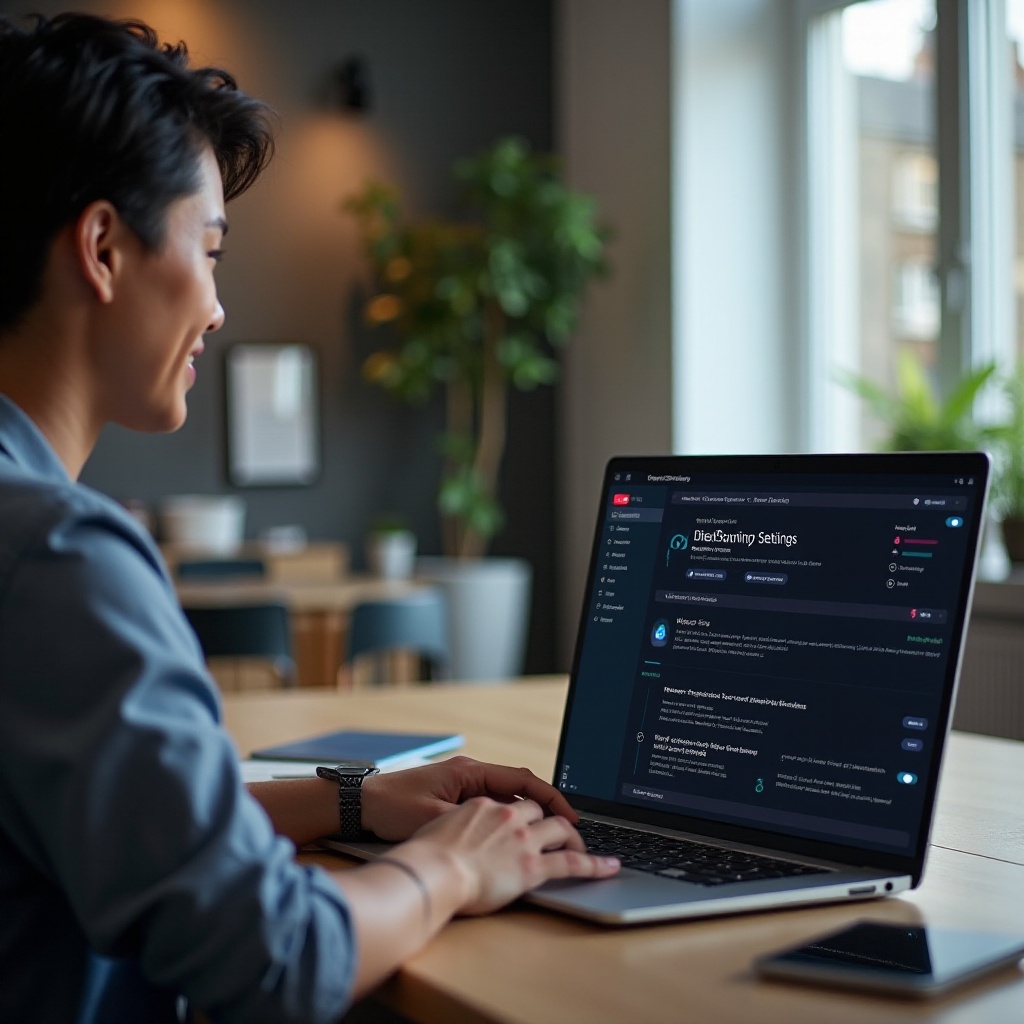
โซลูชันทางซอฟต์แวร์
หากการแก้ปัญหาเบื้องต้นยังไม่สามารถแก้ไขปัญหาเสียงได้ การอัปเดตและการกำหนดค่าซอฟต์แวร์ของคุณสามารถแก้ไขปัญหาได้ โดยมีขั้นตอนดังนี้:
- อัปเดตไดรเวอร์เสียง:
- กด
Windows + XและเลือกDevice Manager. - ขยาย
Sound, video, and game controllers. -
คลิกขวาที่อุปกรณ์เสียงของคุณและเลือก
Update driver. -
ย้อนกลับไดรเวอร์ (ถ้าปัญหานี้เริ่มหลังจากการอัปเดต):
- ไปที่
Device Manager. - คลิกขวาที่อุปกรณ์เสียงของคุณและเลือก
Properties. -
ในแท็บ
DriverเลือกRoll Back Driver. -
ตรวจสอบบริการเสียง:
- กด
Windows + R, พิมพ์services.msc, แล้วกด Enter. -
ค้นหาและคลิกขวาที่
Windows Audio, จากนั้นเลือกRestart. -
กำหนดค่าอุปกรณ์การเล่นเสียง:
- คลิกขวาที่ไอคอนเสียงบนแถบงานของคุณและเลือก
Open Sound settings. - คลิกที่
Manage sound devicesและตรวจสอบให้แน่ใจว่าอุปกรณ์ที่คุณต้องการถูกเปิดใช้งาน - กลับไปและเลือก
Advanced sound options, จากนั้นกำหนดค่าปริมาณเสียงของแอปเพื่อให้แน่ใจว่าไม่มีเสียงถูกปิด
หากโซลูชันทางซอฟต์แวร์ไม่สามารถแก้ไขปัญหาของคุณได้ ปัญหาอาจเกิดจากฮาร์ดแวร์
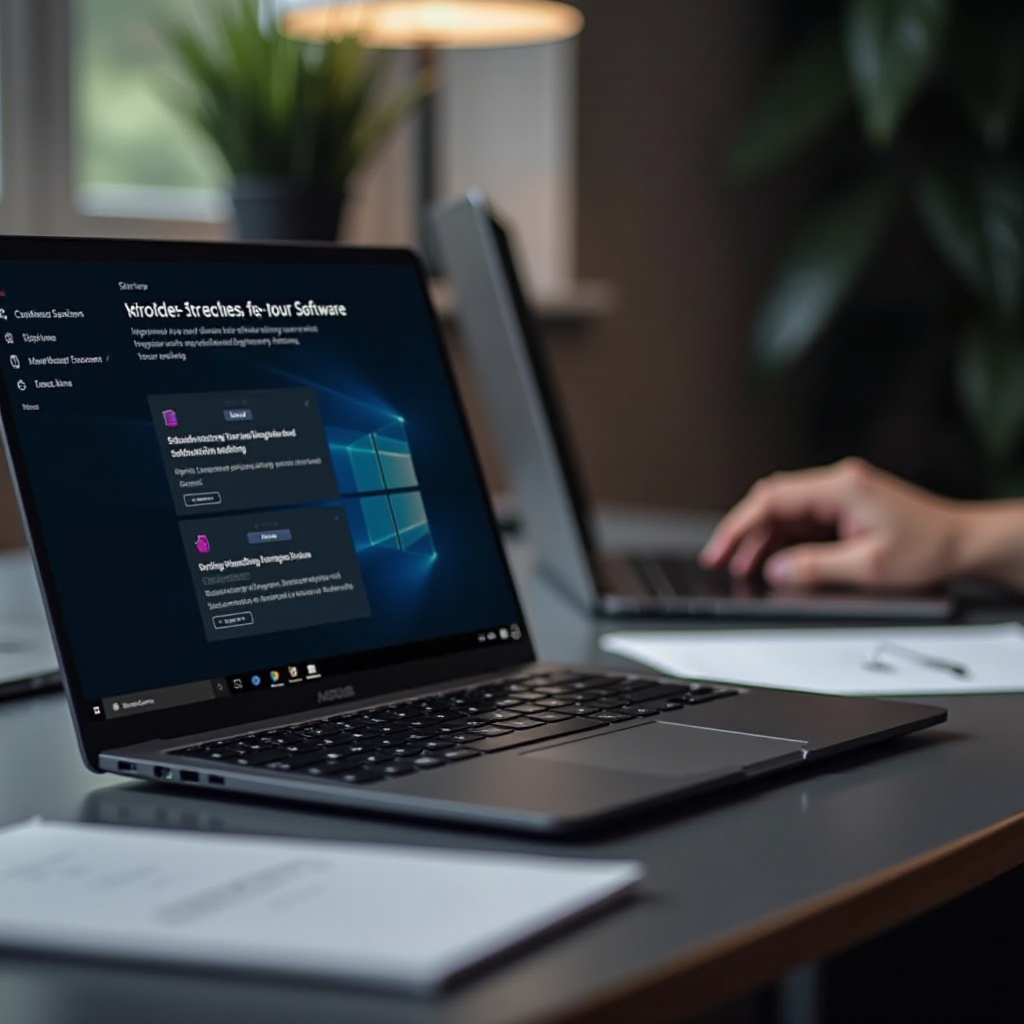
โซลูชันทางฮาร์ดแวร์
บางครั้ง ปัญหาเกิดจากฮาร์ดแวร์ของแล็ปท็อปของคุณ ตรวจสอบดังนี้:
- ช่องเสียบหูฟังและพอร์ต:
- ตรวจสอบทุกพอร์ตเสียงเพื่อหาเศษหรือความเสียหาย
-
ทดสอบกับหูฟังหรือลำโพงภายนอกอื่นๆ
-
การเชื่อมต่อลำโพงภายใน:
- หากคุณสบายใจเปิดแล็ปท็อปของคุณ ตรวจสอบให้แน่ใจว่าทุกการเชื่อมต่อลำโพงภายในถูกสร้างไว้อย่างแน่นหนา
-
อย่าลืมปิดเครื่องและถอดปลั๊กแล็ปท็อปของคุณก่อนเปิด
-
การรบกวนภายนอก:
- นำออกหรือย้ายออกจากอุปกรณ์อิเล็กทรอนิกส์ที่อาจทำให้เกิดการรบกวน
ปัญหาฮาร์ดแวร์สามารถเป็นเรื่องที่แย่ หากขั้นตอนเหล่านี้ไม่สามารถแก้ไขปัญหาของคุณได้ อาจถึงเวลาที่จะพิจารณาโซลูชันขั้นสูง
การแก้ปัญหาขั้นสูง
การแก้ปัญหาขั้นสูงประกอบด้วยวิธีการและเครื่องมือที่ลึกลงไป:
- การตั้งค่า BIOS:
- รีสตาร์ทแล็ปท็อปของคุณและเข้าสู่การตั้งค่า BIOS โดยกดคีย์ที่กำหนดในขณะที่เริ่มต้นระบบ
-
ตรวจสอบให้แน่ใจว่าการตั้งค่าเสียงใน BIOS เปิดใช้งาน แล้วบันทึกและออก
-
การคืนค่าระบบ:
-
ใช้จุดคืนค่าระบบเพื่อกู้คืนแล็ปท็อปของคุณไปยังเวลาที่เสียงทำงานได้อย่างถูกต้อง
-
การติดตั้งระบบปฏิบัติการใหม่:
- ในขั้นสุดท้าย สำรองข้อมูลของคุณและทำการติดตั้งระบบปฏิบัติการใหม่อย่างสมบูรณ์
เมื่อใดที่จะขอความช่วยเหลือจากมืออาชีพ
หากไม่มีโซลูชันใดข้างต้นสามารถแก้ไขได้ ก็ควรขอความช่วยเหลือจากมืออาชีพ ปัญหาเสียงที่ยืดเยื้อสามารถเชื่อมโยงกับความผิดพลาดของฮาร์ดแวร์ที่ลึกลงไปซึ่งต้องการการตรวจสอบอย่างละเอียดจากผู้เชี่ยวชาญ ช่างเทคนิคที่ได้รับการรับรองสามารถวินิจฉัยและแก้ไขปัญหาที่อาจจะไม่ชัดเจนผ่านการแก้ปัญหาพื้นฐาน
บทสรุป
ปัญหาเสียงบนแล็ปท็อป ASUS VivoBook ของคุณอาจทำให้คุณหงุดหงิด แต่ปัญหาส่วนใหญ่สามารถแก้ไขได้ด้วยการแก้ปัญหาอย่างเป็นระบบ ตั้งแต่การตรวจสอบการตั้งค่าระดับเสียงไปจนถึงการดำลึกลงไปในการกำหนดค่า BIOS ขั้นตอนต่างๆ สามารถช่วยในการคืนค่าเสียงของแล็ปท็อปของคุณ จำไว้ว่าหากคุณรู้สึกติดค้างแม้จะลองโซลูชันเหล่านี้ทั้งหมด ความช่วยเหลือจากมืออาชีพก็แค่กดโทรออก ด้วยการทำตามคำแนะนำนี้ คุณกำลังเดินทางเข้าสู่การรับฟังเสียงที่ไร้ปัญหาอีกครั้ง
คำถามที่พบบ่อย
ฉันควรทำอย่างไรถ้า ASUS VivoBook ของฉันไม่มีเสียงแม้จะอัพเดตไดร์เวอร์แล้ว?
ถ้าการอัพเดตไดร์เวอร์ไม่แก้ไขปัญหา ลองย้อนกลับไปใช้ไดร์เวอร์เวอร์ชันก่อน ตรวจสอบการอัพเดต Windows หรือมั่นใจว่าไม่มีแอปพลิเคชันอื่นที่ปิดเสียงของคุณ
ปัญหาฮาร์ดแวร์พบได้บ่อยในโน้ตบุ๊ค ASUS VivoBook หรือไม่?
แม้ว่าจะไม่พบได้ทั่วไป แต่ปัญหาฮาร์ดแวร์สามารถเกิดขึ้นได้ อาจรวมถึงช่องเสียบหูฟังหรือการเชื่อมต่อลำโพงที่เสีย ซึ่งอาจต้องการการซ่อมแซมโดยผู้เชี่ยวชาญ
ฉันจะมั่นใจได้อย่างไรว่าได้ตั้งค่าเสียงอย่างถูกต้อง?
เข้าไปยังการตั้งค่าเสียงของคุณ มั่นใจว่าอุปกรณ์การเล่นเสียงถูกเลือกอย่างถูกต้องและทุกระดับเสียงถูกตั้งค่าอย่างเหมาะสม ใช้ขั้นตอนการแก้ไขปัญหาที่ให้มาเพื่อทวนสอบการตั้งค่า
